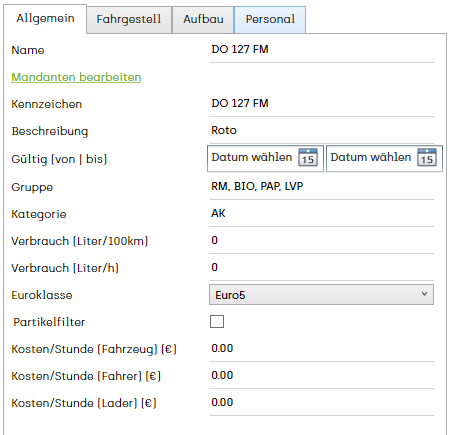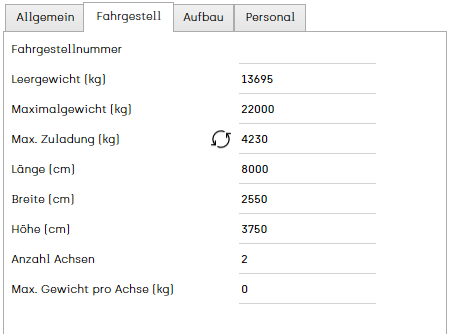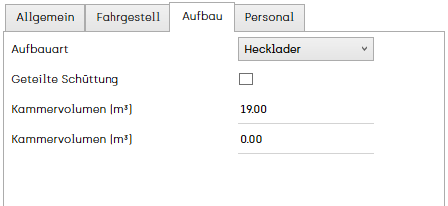Fuhrpark: Unterschied zwischen den Versionen
Admin (Diskussion | Beiträge) (→Image:awm_delete_from_list.png Löschen) |
Admin (Diskussion | Beiträge) (→File:awm_export.png Fahrzeugliste exportieren) |
||
| Zeile 52: | Zeile 52: | ||
===[[File:awm_export.png]] Fahrzeugliste exportieren=== | ===[[File:awm_export.png]] Fahrzeugliste exportieren=== | ||
| − | + | Markieren Sie alle gewünschten Fahrzeuge idem Sie mit gedrückter, linker Maustaste über die Einträge | |
| − | oder | + | fahren, oder wählen Sie einzelne Einträge durch Klicken mit gedrückter Strg-Taste aus. |
| + | |||
| + | Klicken Sie nun auf das Icon [[File:awm_export.png]] um die markierten Einträge als Liste zu exportieren | ||
===[[Image:awm_save.png]] Fahrzeug speichern=== | ===[[Image:awm_save.png]] Fahrzeug speichern=== | ||
Version vom 4. Februar 2015, 08:17 Uhr
Stammdaten / Fuhrpark
Die Fuhrparkverwaltung finden Sie im Hauptmenü Stammdaten / Fuhrpark.
Die angelegten Fahrzeuge werden für die Simulation von Routen benötigt.
Deshalb ist es wichtig die Fahrzeugspezifikationen vollständig und korrekt einzutragen.
In der Liste links werden alle derzeit im System verfügbaren Fahrzeuge angezeigt.
Wählen Sie einen Eintrag in der Liste aus um das Fahrzeug in der Detailansicht darzustellen.
Die Detailansicht wird in die folgenden drei Reiter unterteilt:
Allgemein
Hier werden allgemeine Informationen wie das Kennzeichen, der Verbrauch in Liter und die Kosten des Fahrzeuges hinterlegt.
Fahrgestell
Im Reiter Fahrgestell werden die Maße, Leer- und Maximalgewicht sowie die Fahrgestellnummer und die Anzahl der Achsen angegeben.
Aufbau
Hier kann die Art der Schüttung (Hecklader, Seitenlader, Geteilte Schüttung)sowie das Kammervolumen angegeben werden.
hier werden
 Neues Fahrzeug erstellen
Neues Fahrzeug erstellen
Erstellt ein neues Fahrzeug und stellt dieses in der Detailansicht rechts dar.
 Fahrzeugliste importieren
Fahrzeugliste importieren
Import eine Fahrzeugliste aus einer CSV-Datei.
 Fahrzeugliste exportieren
Fahrzeugliste exportieren
Markieren Sie alle gewünschten Fahrzeuge idem Sie mit gedrückter, linker Maustaste über die Einträge
fahren, oder wählen Sie einzelne Einträge durch Klicken mit gedrückter Strg-Taste aus.
Klicken Sie nun auf das Icon ![]() um die markierten Einträge als Liste zu exportieren
um die markierten Einträge als Liste zu exportieren
 Fahrzeug speichern
Fahrzeug speichern
Speichert das aktuell ausgewählte Fahrzeug. Über das Kontextmenü können Sie einzelne Fahrzeuge speichern.
 Löschen
Löschen
Löscht die aktuell ausgewählten Fahrzeuge und entfernt alle Zuordnungen die auf dieses Fahrzeug gesetzt wurden.
Diese Funktion finden Sie im Kontextmenü. Öffnen Sie das Kontextmenü indem Sie mit Rechtsklick auf das entsprechende Fahrzeug in der Liste klicken.
Beachten Sie, dass beim Löschen von Fahrzeugen entsprechend zugewiesene Aufzeichnungen nicht mehr automatisch analysiert werden können!
 Fahrzeuge auswerten
Fahrzeuge auswerten
Erstellt eine Auswertung auf Basis eines oder mehrerer Fahrzeuge.
 Fahrzeuge kopieren
Fahrzeuge kopieren
Kopiert ausgewähltes Fahrzeug mit allen Parametern.
Weiterlesen
Häufig gestellte Fragen
Wie kann ich die Leistungskennzahlen (km und h pro Tour) eines Fahrzeuges darstellen?
Wie muss eine Fahrzeugliste formatiert werden, um Sie importieren zu können?